 |
 |
|
||
 |
||||
Εκτύπωση εγγράφων
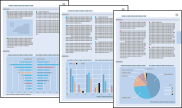
Τοποθέτηση χαρτιού
Ανατρέξτε στην επόμενη ενότητα σχετικά με την τοποθέτηση χαρτιού.
Όταν χρησιμοποιείτε ειδικό χαρτί Epson, συνιστάται να συμβουλεύεστε την ενότητα που ακολουθεί.
Ρυθμίσεις εκτυπωτή για Windows
 Σημείωση:
Σημείωση:|
Ο αριθμός των δοχείων μελανιού και η σειρά με την οποία αναφέρονται διαφέρουν ανάλογα με τον εκτυπωτή.
|
 |
Ανοίξτε το αρχείο που θέλετε να εκτυπώσετε.
|
 |
Μεταβείτε στις ρυθμίσεις του εκτυπωτή.
|
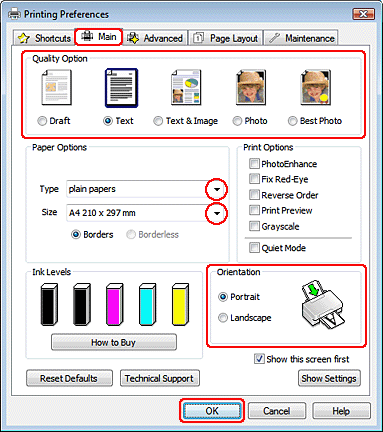
 |
Κάντε κλικ στην καρτέλα Main (Κύριο) και έπειτα επιλέξτε μια από τις ακόλουθες ρυθμίσεις για την επιλογή Quality Option (Τύπος ποιότητας):
|
Draft (Πρόχειρο) για πρόχειρες εκτυπώσεις μειωμένης ποιότητας
Text (Κείμενο) για έγγραφα που περιέχουν μόνο κείμενο, με υψηλότερη ποιότητα κειμένου
Text & Image (Κείμενο & Εικόνα) για έγγραφα υψηλότερης ποιότητας που περιέχουν κείμενο και εικόνες
 |
Επιλέξτε την κατάλληλη ρύθμιση στο στοιχείο Type (Τύπος).
|
 |
Επιλέξτε την κατάλληλη ρύθμιση στο στοιχείο Size (Μέγεθος). Μπορείτε επίσης να ορίσετε προσαρμοσμένο μέγεθος χαρτιού. Για λεπτομέρειες, ανατρέξτε στην ηλεκτρονική βοήθεια.
|
 |
Επιλέξτε το στοιχείο Portrait (Κατακόρυφος) (σε ύψος) ή το στοιχείο Landscape (Τοπίο) (σε πλάτος) για να αλλάξετε τον προσανατολισμό της εκτύπωσής σας.
|
 |
Κάντε κλικ στο κουμπί OK για να κλείσετε το παράθυρο ρυθμίσεων του εκτυπωτή.
|
 |
Εκτυπώστε το αρχείο σας.
|
Ρυθμίσεις εκτυπωτή για Mac OS X 10.5 ή 10.6
Για να προσαρμόσετε τις ρυθμίσεις του εκτυπωτή σας, ακολουθήστε την παρακάτω διαδικασία.
 |
Ανοίξτε το αρχείο που θέλετε να εκτυπώσετε.
|
 |
Μεταβείτε στο παράθυρο διαλόγου Print (Εκτύπωση).
|
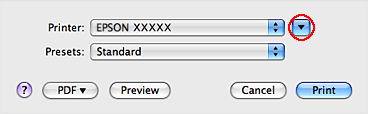
 |
Κάντε κλικ στο κουμπί
 για να αναπτύξετε αυτό το παράθυρο διαλόγου. για να αναπτύξετε αυτό το παράθυρο διαλόγου. |
 |
Επιλέξτε τον εκτυπωτή που χρησιμοποιείτε στη ρύθμιση Printer (Εκτυπωτής) και, στη συνέχεια, πραγματοποιήστε τις κατάλληλες ρυθμίσεις.
|
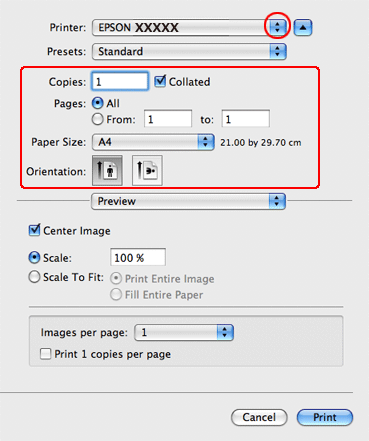
 Σημείωση:
Σημείωση:|
Ανάλογα με την εφαρμογή σας, ενδέχεται να μην μπορείτε να επιλέξετε κάποια από τα στοιχεία αυτού του πλαισίου διαλόγου. Σε αυτή την περίπτωση, κάντε κλικ στο στοιχείο Page Setup (Διαμόρφωση σελίδας) στο μενού File (Αρχείο) της εφαρμογής σας και στη συνέχεια πραγματοποιήστε τις κατάλληλες ρυθμίσεις.
|
 |
Επιλέξτε Print Settings (Ρυθμίσεις εκτύπωσης) από το αναδυόμενο μενού.
|
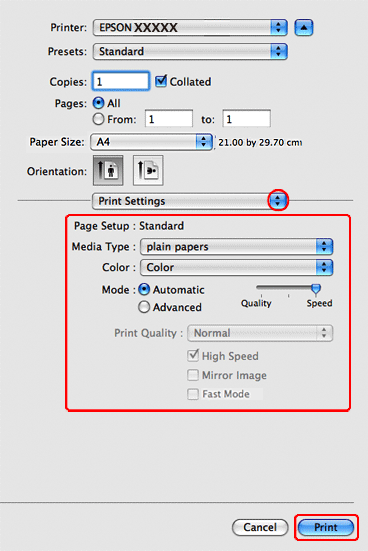
 |
Πραγματοποιήστε τις ρυθμίσεις που θέλετε να χρησιμοποιήσετε για την εκτύπωση. Για περισσότερες λεπτομέρειες σχετικά με το στοιχείο Print Settings (Ρυθμίσεις εκτύπωσης), ανατρέξτε στην ηλεκτρονική βοήθεια.
|
 |
Κάντε κλικ στο κουμπί Print (Εκτύπωση) για να ξεκινήσει η εκτύπωση.
|
Ρυθμίσεις εκτυπωτή για Mac OS X 10.4
 |
Ανοίξτε το αρχείο που θέλετε να εκτυπώσετε.
|
 |
Μεταβείτε στο παράθυρο διαλόγου Page Setup (Διαμόρφωση σελίδας).
|
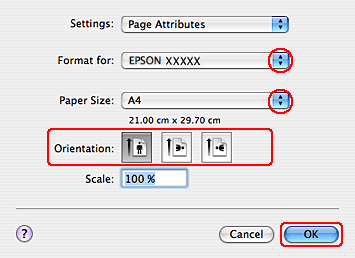
 |
Επιλέξτε τον εκτυπωτή που χρησιμοποιείτε στη ρύθμιση Format for (Μορφή για).
|
 |
Επιλέξτε τις κατάλληλες ρυθμίσεις για τα στοιχεία Paper Size (Μέγεθος χαρτιού) και Orientation (Προσανατολισμός). Μπορείτε επίσης να ορίσετε προσαρμοσμένο μέγεθος χαρτιού. Για λεπτομέρειες, ανατρέξτε στην ηλεκτρονική βοήθεια.
|
 |
Κάντε κλικ στο κουμπί OK για να κλείσετε το παράθυρο διαλόγου Page Setup (Διαμόρφωση σελίδας).
|
 |
Μεταβείτε στο παράθυρο διαλόγου Print (Εκτύπωση).
|
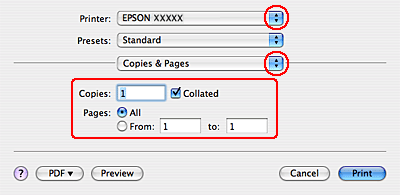
 |
Επιλέξτε τον εκτυπωτή που χρησιμοποιείτε στη ρύθμιση Printer (Εκτυπωτής). Στη συνέχεια, πραγματοποιήστε τις ρυθμίσεις Copies & Pages (Αντίγραφα και σελίδες).
|
 |
Επιλέξτε Print Settings (Ρυθμίσεις εκτύπωσης) από το αναδυόμενο μενού.
|
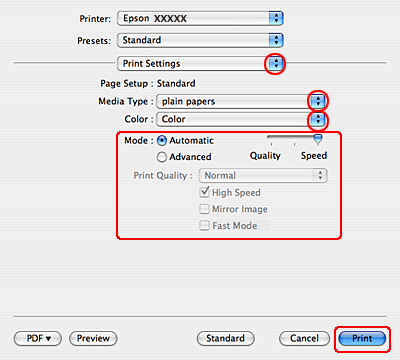
 |
Επιλέξτε τις κατάλληλες ρυθμίσεις Media Type (Τύπος μέσου), Color (Χρώμα) και Mode (Λειτουργία). Για περισσότερες λεπτομέρειες σχετικά με το στοιχείο Print Settings (Ρυθμίσεις εκτύπωσης), ανατρέξτε στην ηλεκτρονική βοήθεια.
|
 |
Κάντε κλικ στο κουμπί Print (Εκτύπωση) για να ξεκινήσει η εκτύπωση.
|
